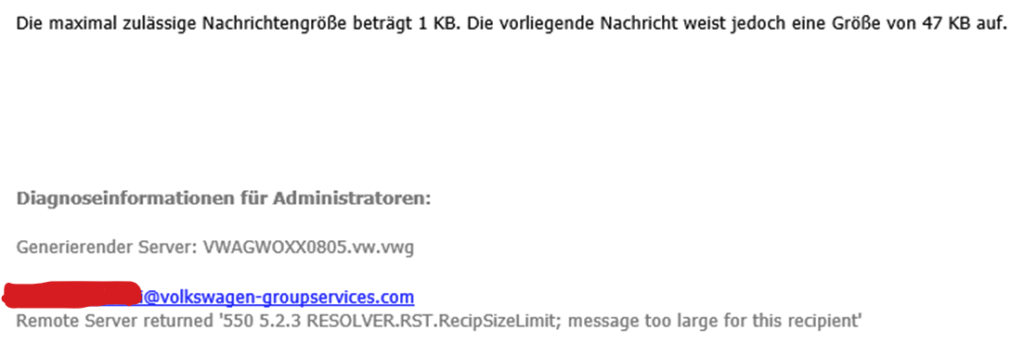
Man könnte glatt neidisch werden: Bei dieser Limitierung kommt auch kaum noch Spam durch … 😂
ugg.li Schnelle Hilfe für schnelle Admins
Nicht immer schön, aber effektiv. Schnelle Hilfe für schnelle Admins.
Die neue vSphere ESXi Version bringt viele Neuerungen mit. Einige gut, andere sind neuen Herausforderungen für vmWare Admins
NTP never was synchronized.
Wir sehen es öfter, das frisch aktualisierte vsphere ESXi Hosts keine aktuelle Uhrzeit mehr von NTP Servern unter Windows abholen wollen. Es ist nicht nur eine Windows Server Zeitquelle betroffen, aber hier ist der Effekt am einfachsten nachzuvollziehen (und ja auch schon hinlänglich dokumentiert).
Hosts zeigen nach einer Weile den roten Fehler „Zeitsynchronisierung des Hosts wurde unterbrochen“ an.

Im Testprotokoll (Hosts > Konfigurieren > Uhrzeitkonfiguration > Dienste testen) sieht man leider nur den wenig hilfreichen Hinweis „NTP is not synced“ und „NTP never was synchronized.„. Nach der nett übersetzten Angabe „Die Konfiguration funtioniert nicht normal“.
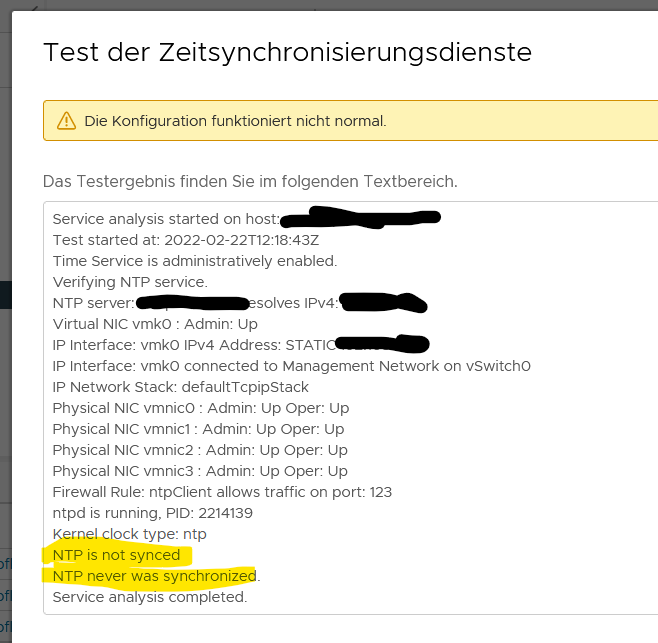
Standardmäßig erlaubt Windows NTP Server eine Dispersion („Jitter“) von (großzügigen) 10 Sekunden und fügt diese auch in NTP-Antworten im DISP-Feld bei jedem Abfrageintervall hinzu. ESXi/ESX-Hosts ab 7.0.3 akzeptieren standardmäßig aber keine NTP-Antworten mit einer Root-Dispersion von mehr als 1,5 Sekunden.
Man könnte den Windows-NTP entsprechend anpassen, geht damit aber das Risiko fehlerhaft konfigurierter Domänenmitglieder ein. Oder man ermöglich dem NTP Client von vSphere ESXi einfach eine größere Dispersion. Letzteres machen wir hier.
Wichitg: Unter ESXi 7.0.3 kann man die /etc/ntp.conf nicht mehr manuell bearbeiten, denn sie wird durch das Webinterface (vSphere Client oder vCenter) überschrieben. Das hier ist die „richtige“ Lösung dazu.
esxcli setzen# config-Datei mit Inhalt erstellen
printf "server pool.ntp.org\ntos maxdist 30\n" > /tmp/ntphack.txt
# Datei als NTP-Config "anhängen"
esxcli system ntp set -f /tmp/ntphack.txt
# NTP Client neu starten
esxcli system ntp set -e 1Ein paar Sekunden (~20 Sekunden) später hat sich der Fehler selbst behoben und der Hoststatus ist wieder Normal.
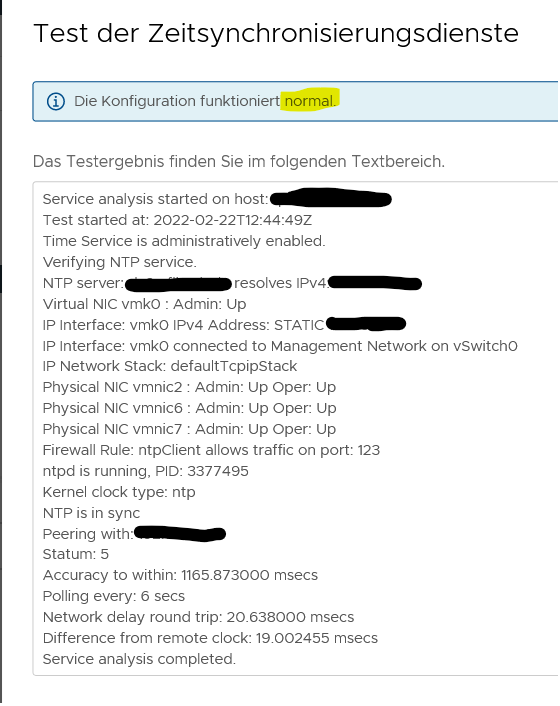
Beim hinzufügen von Dateien oder Ordner zu den „Favoriten“ („An Schnellzugriff anheften„) bricht Explorer manchmal mit der Fehlermeldung „Ein API-Aufruf wurde unnormal beendet“ ab. Es wird auch kein Favorit erstellt.
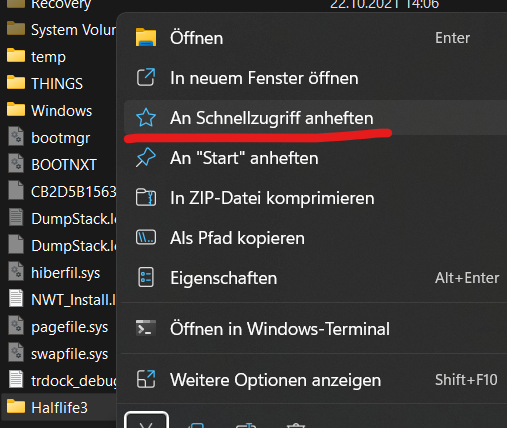
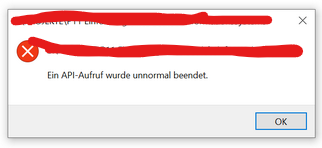
Alle Dateien in dem „automaticdestinations“ Ordner löschen und von vorne beginnen:
del %appdata%\microsoft\windows\recent\automaticdestinations\*Explorer neu starten (oder abmelden/anmeden). Danach lief es bei uns (…) sofort und fehlerfrei wieder.
Für einige Windows-Anwendungen wie den Internet Explorer oder den Editor werden im Startmenü und in der Taskleiste (rechte Maustaste) sogenannte Sprunglisten eingeblendet. Hierbei werden die zuletzt verwendeten Dateien aufgelistet. Diese persönlichen Sprunglisten scheinen „kaputtbar“ zu sein.
Manchmal schleichen sich Ordner und Tasks im Aufgabenplaner ein, die man scheinbar nicht ohne weiteres löschen kann. Windows meldet dann
Das Benutzerkonto hat keine Berechtigung zum löschen dieser Aufgabe
oder
Das Benutzerkonto hat keine Berechtigung zum löschen dieses Ordners".
oder (zum ersten mal unter Windows 11 gesehen)
Der Aufgabenplanungsdienst ist nicht verfügbar. Die Aufgabenplanung wird erneut versuchen, eine Verbindung herzustellen.
Man kann die „Ordnerstruktur“ direkt in der Registry bearbeiten, rechte anpassen oder ganze Zweige mit Inhalt entfernen.
Alle Aufgaben werden in diesem Registry-Zweig abgelegt:
HKEY_LOCAL_MACHINE\SOFTWARE\Microsoft\Windows NT\CurrentVersion\Schedule\TaskCache\Tree
Darin kann man die Ordner sehen, sogar „unsichtbare“ Aufgaben entfernen, Berechtigunen korrigieren und nach Herzenslust gleich ganze Bäume mit Aufgaben und allen Inhalten entfernen.
Das Upgrade der hier frei erhältlichen Eval-Version von Windows Server 2022
https://www.microsoft.com/de-de/evalcenter/evaluate-windows-server-2022
… gestaltet sich glücklicherweise so einfach wie das der letzten Windows Server, wenn man die richtigen Keys endlich gefunden hat.
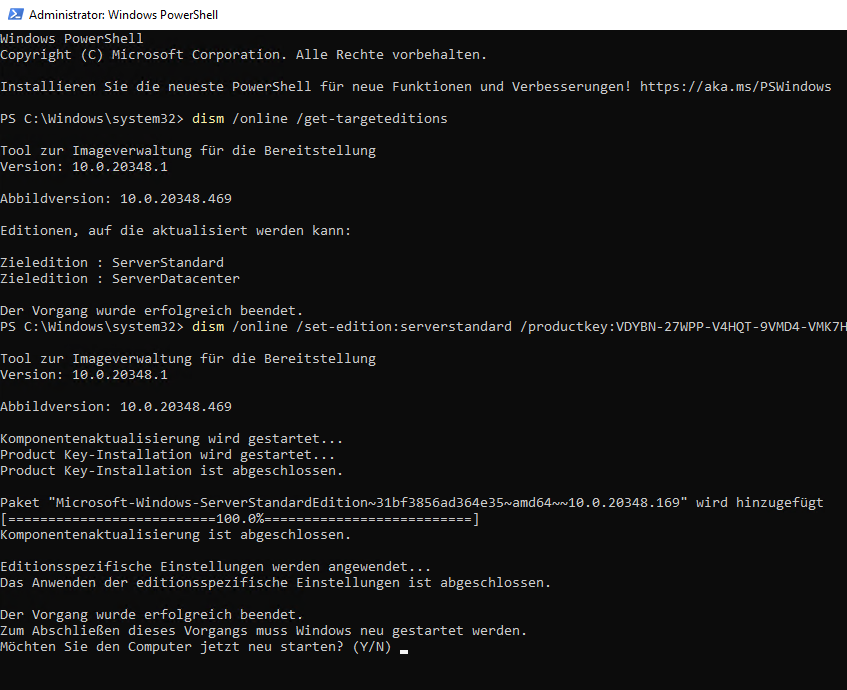
Verfügbare Versionen („Als Admin …“) anzeigen …
dism /online /get-targeteditions… und passende Version aktivieren (Beispiel: Standard Edition)
dism /online /set-edition:serverstandard /productkey:VDYBN-27WPP-V4HQT-9VMD4-VMK7H /accepteulaDer Product-Key ist ein „Generic Volume License Key“ (GVLK), der die Umstellung zur Vollversion ermöglicht. Für die Datacenter-Edition gibt Microsoft den GLVK WX4NM-KYWYW-QJJR4-XV3QB-6VM33 an.
Nach dem Neustart kann man dann seine richtige Lizenz eintragen und aktivieren:
slmgr /IPK <key>